以下文章由WiFi之家网整理!
随着手机上网功能的强大,流量的额度已经跟不上需求,现在我们每个人的家庭里面几乎都是用wifi,可是要是不小心将路由器密码忘记了我们应该怎么办呢?有没有能够查出来的办法呢?

查看路由器wifi密码的方法:
如果你重装了操作系统,这台计算机就没有历史的网络设置的信息。你可以登入另一台计算机查看路由器密码。第一种方法:右击任务栏上的网络指示器,选择打开网络和共享中心。
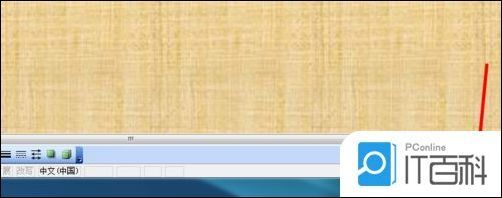
单击管理无线网络,我们可以看到周围的无线网络。
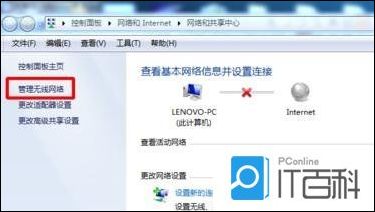
找到自家的无线网络路由器,查看一下属性就可以啦。
相关:melogin cn
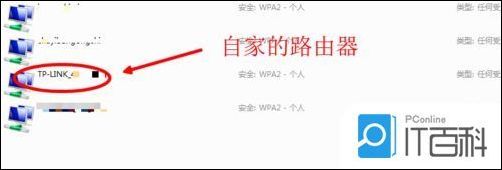
右击图标,选择属性。单击安全标签。把显示字符勾上,密码就显身了,怎么样,很简单吧?

第二种方法是先启动路由器,单击任务栏上的网络图标,这样我们就能看到附近的WIFI。
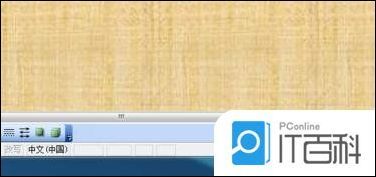
这时你可以找到自家的网络,右击它,弹出属性窗口,就可以查看密码了。
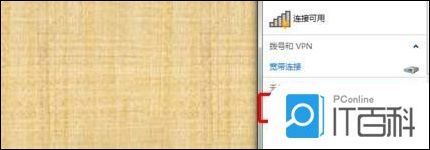
7同样的,在无线网络属性窗口中,单击安全标签,单击显示字符,就可以看见路由器密码了。一般的说既然安装了路由器,家里肯定有两台以上的电脑或手机,这种方法是可行的。

以上就是“WiFi之家网”为你整理教程,希望能帮到你
原创文章,作者:192.168.1.1,如若转载,请注明出处:https://www.224m.com/180881.html

